IC RecorderICD-PX333/PX333F
Układ folderów i plików
Foldery i pliki są wyświetlane na ekranie komputera w sposób opisany poniżej. W oknie Eksploratora Windows systemu Windows lub w oknie Finder systemu Mac otwórz „IC RECORDER” lub „MEMORY CARD”, aby wyświetlić pliki i foldery.
Pamięć wbudowana

A: Folder IC RECORDER
B: Folder na pliki nagrane za pomocą dyktafonu cyfrowego
C: Folder zawierający programy instalacyjne oprogramowania Sound Organizer, Przewodnik pomocniczy itp.
D: Folder przesłany z komputera
*1 Plik przesłany bezpośrednio do folderu VOICE jest rozpoznawany przez dyktafon cyfrowy i traktowany jako plik skopiowany z komputera. Przesyłając pliki z komputera do dyktafonu cyfrowego należy umieszczać je w podfolderach folderu VOICE.
*2 Nazwa folderu zawierającego pliki MP3 będzie wyświetlana przez dyktafon cyfrowy bez zmian, dlatego wygodnie jest od razu wybrać nazwę łatwą do zapamiętania. Foldery pokazane na ilustracji są przykładami nazw folderów.
*3 Dyktafon cyfrowy rozpoznaje do 8 poziomów skopiowanych do niego folderów.
*4 Pliki MP3 skopiowane osobno zostaną sklasyfikowane jako znajdujące się w lokalizacji „No Folder”.
Wskazówka
- Dyktafon cyfrowy umożliwia wyświetlanie tytułów, wykonawców itp. zapisanych w plikach MP3. Zaleca się wprowadzanie informacji ID3 za pomocą oprogramowania używanego do tworzenia plików MP3 na komputerze.
- Jeśli nie zostanie wprowadzony tytuł ani nazwa wykonawcy, w oknie wyświetlacza dyktafonu cyfrowego będzie wyświetlana informacja „No Data”.
Karta pamięci
W przypadku podłączenia dyktafonu cyfrowego do komputera, jeśli jako docelowy nośnik pamięci wybrano „Memory Card”, struktura folderów różni się od struktury w przypadku ustawienia docelowego nośnika pamięci jako „Built-In Memory”.
Memory Stick Micro™ (M2™)
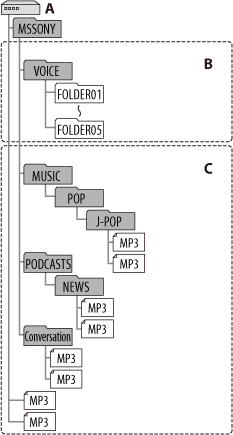
A: Folder „MEMORY CARD”
B: Folder na pliki nagrane za pomocą dyktafonu cyfrowego
C: Folder przesłany z komputera
Karta microSD
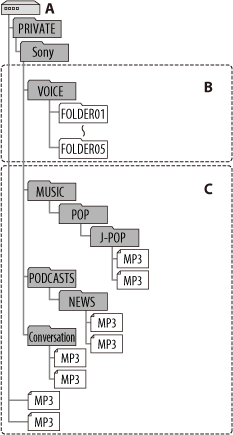
A: Folder „MEMORY CARD”
B: Folder na pliki nagrane za pomocą dyktafonu cyfrowego
C: Folder przesłany z komputera

 Początek strony
Początek strony